在日常工作中,我們經常需要使用PPT來製作簡報。而有時候,我們可能需要調整投影片的順序。今天,php小編小新將為大家介紹一下在PPT中隨意調換投影片位置的簡單操作步驟,讓您可以輕鬆實現投影片位置的自訂排列。跟著小編一起來學習吧!
1、開啟PPT,若想將投影片4與2調換,2依次類別推下去,怎麼做呢?滑鼠選取投影片4,直接向上拖曳到2的位置,放開即可。
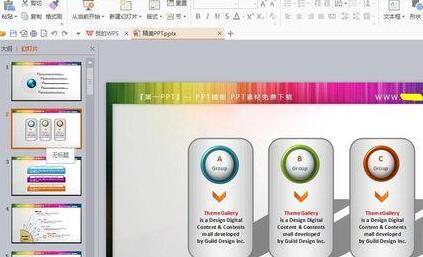
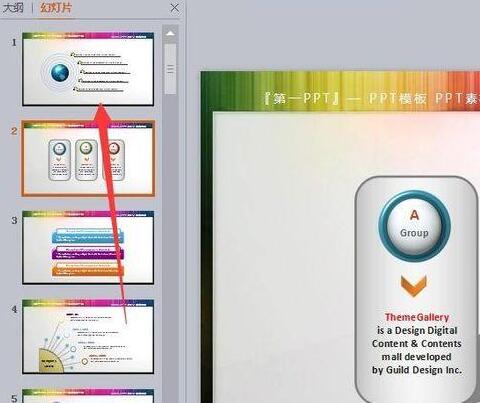
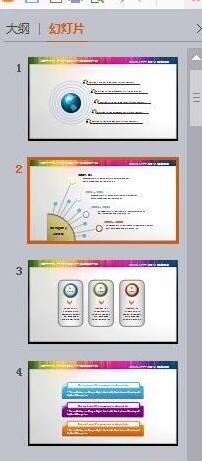
2、同樣道理,要將第55張投影片移到第20張投影片的位置,同樣的方法,選取第55張投影片直接向上拖曳,若是多個連續的幻燈片,按住;SHIFT選取目標投影片,拖曳。若是多個不連續的投影片,按住;CTRL選取目標投影片,拖曳。
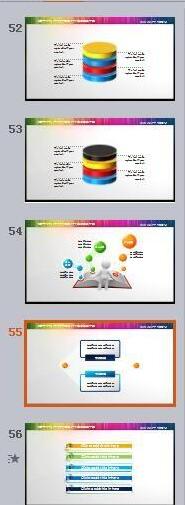
操作方法二:
1、選擇選單列中的【檢視】----【投影片瀏覽】下方視窗會橫向排列依序排列幻燈片。
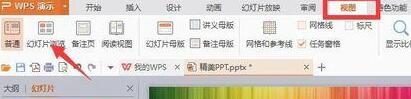
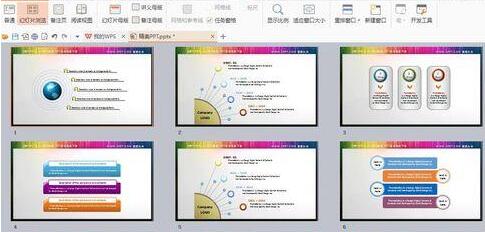
2、這時就能自由拖曳,圖片也看的很清楚。同樣的可按住SHIFT選取連續投影片。按住CTRL選取不連續投影片。
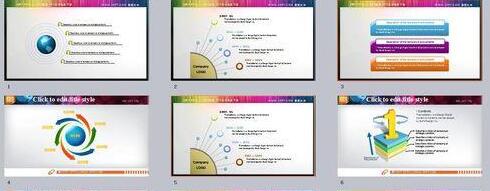 #
#
以上是PPT隨意調換幻燈片位置的操作步驟的詳細內容。更多資訊請關注PHP中文網其他相關文章!




